Každý mediální soubor a aplikace si koupíte od společnosti Apple je trvale identifikován s Apple ID používá se pro jeho zakoupení. Budete muset autorizovat počítač při prvním přehrávání skladby nebo videa označeného Apple ID, které váš počítač dříve nepoužíval. Když se zobrazí žádost o autorizaci, pečlivě se podívejte na zobrazené Apple ID a zadejte správné heslo spojené s tímto Apple ID. Může se lišit od vašeho obvyklého Apple ID, pokud byla položka zakoupena s jiným účtem.
Zamyslete se dvakrát před sdílením aplikací, skladeb nebo médií s ostatními. Možná porušujete licenční smlouvy (a zákon) a vaše nákupy lze snadno vysledovat zpět k vám. Zakoupenou skladbu nebo video lze autorizovat pouze k přehrávání až na 5 počítačích a 10 zařízeních iOS. Aplikace lze použít s více zařízeními, ale Licence uvádí, že musí být všechny pod vaší kontrolou. Uživatelé potřebují vaše heslo Apple ID k aktualizaci aplikací, takže buďte velmi opatrní, pokud toto heslo sdílíte. A každý počítač nebo zařízení může být autorizováno pro 5 Apple ID najednou.
Prohlížení Apple nákup historie
Ať už budete nakupovat v iTunes, App Store, nebo na iPhone, iPad nebo iPod touch, můžete zkontrolovat všechny vaše nákupy a změnit platební možnosti v iTunes.
- Otevřete iTunes a klikněte na nabídku Účet. Pokud jste přihlášeni, uvidíte zde svůj běžný účet.
- zvolte Přihlásit se. Pokud jste již přihlášeni k účtu a chcete zkontrolovat jiný účet, odhlaste se zde a poté se přihlaste.
- zadejte Apple ID a heslo a přihlaste se.
- zobrazit záznam Apple ID.
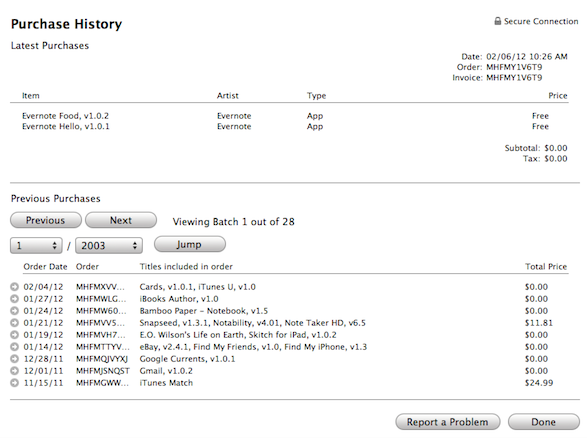
- Viz chronologický seznam nákupů. Po zobrazení mého Apple ID klikněte na Zobrazit celou historii nákupů. Pomocí tlačítek Předchozí, Další nebo skok zobrazíte každý nákup provedený s tímto Apple ID (nejen nákupy iTunes).
- změňte platební údaje nebo odeberte kreditní kartu. Po zobrazení mého Apple ID klikněte na Upravit naproti typu platby. Změňte kreditní karty nebo vyjměte kartu, abyste zabránili budoucím nákupům. (Můžete přidat kartu znovu později z iTunes nebo App Store na libovolném počítači nebo zařízení.)
- Chcete-li zjistit, které Apple ID bylo použito pro položku iTunes, otevřete iTunes a najděte položku. Možná budete muset kliknout na filmy, Aplikace nebo jiná média z rozbalovací nabídky. Nyní vyberte položku, klikněte na nabídku Soubor a vyberte získat informace a poté klikněte na kartu shrnutí. Uvidíte jméno kupujícího, Apple ID a datum nákupu.
Další informace o grafice & média.